
Obsah:
- Autor John Day [email protected].
- Public 2024-01-30 12:00.
- Naposledy zmenené 2025-01-23 15:06.

V tomto návode vám ukážeme, ako vytvoriť obvod, ktorý zobrazuje (O) LED blikajúce ako sviečka a reaguje na intenzitu prostredia. Pri nižšej intenzite svetla je potrebný nižší svetelný výkon zo svetelných zdrojov. S touto aplikáciou si môžete vytvoriť vlastné blikajúce svetlo sviečky a vytvoriť tak pohodlnú a príjemnú domácu lampu pre extra atmosféru. Ak máte komponenty, môžete sa pokúsiť vymeniť diódy LED za OLED (v súčasnosti je ťažké ich získať kvôli nákladom a detstvu technológie). Táto nová technológia bude budúcnosťou polovodičového osvetlenia.
Krok 1: Krok 1: Zbierajte komponenty

Zbierajte komponenty:
1x kábel Arduino Uno + USB
1x Breadboard
3x odpor 330R
1x rezistor 220R
1x fotoodpor
10x kábel
Krok 2: Krok 2: Nastavte svoju dosku Arduino

Nastavte svoj chleba arduino podľa obrázku.
Krok 3: Krok 3: Nahrajte kód
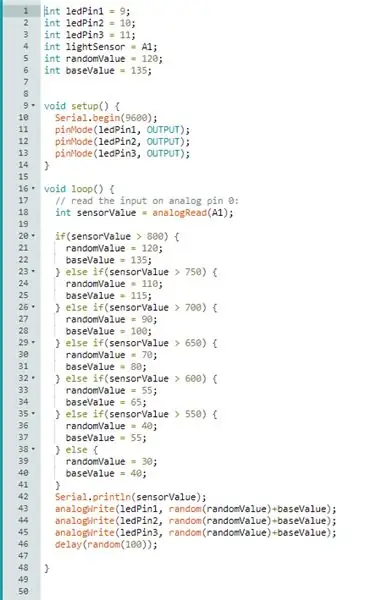
Nahrajte nasledujúci kód. Hodnoty je možné upraviť alebo pridať pre rôzne požadované výsledky.
int ledPin1 = 9; int ledPin2 = 10; int ledPin3 = 11; int lightSensor = A1; int randomValue = 120; int baseValue = 135;
void setup () {// inicializácia sériovej komunikácie rýchlosťou 9600 bitov za sekundu: Serial.begin (9600); pinMode (ledPin1, OUTPUT); pinMode (ledPin2, OUTPUT); pinMode (ledPin3, OUTPUT); }
// rutina slučky beží stále znova a znova: void loop () {// prečítajte si vstup na analógovom pine 0: int sensorValue = analogRead (A1); if (sensorValue> 800) {randomValue = 120; baseValue = 135; } else if (sensorValue> 750) {randomValue = 110; baseValue = 115; } else if (sensorValue> 700) {randomValue = 90; baseValue = 100; } else if (sensorValue> 650) {randomValue = 70; baseValue = 80; } else if (sensorValue> 600) {randomValue = 55; baseValue = 65; } else if (sensorValue> 550) {randomValue = 40; baseValue = 55; } else {randomValue = 30; baseValue = 40; } // vytlačte prečítanú hodnotu: Serial.println (sensorValue); analogWrite (ledPin1, random (randomValue)+baseValue); analogWrite (ledPin2, random (randomValue)+baseValue); analogWrite (ledPin3, random (randomValue)+baseValue); oneskorenie (náhodné (100)); }
Krok 4: Krok 4: Skontrolujte výsledok


Skontrolujte, či dióda (O) LED nebliká ako sviečka, a reagujte na intenzitu svetla prostredia.
Odporúča:
Domáca automatizácia s dotykovým snímačom NodeMCU LDR Relé na reguláciu teploty: 16 krokov

Domáca automatizácia s dotykovým senzorom NodeMCU LDR relé na reguláciu teploty: V mojich minulých projektoch NodeMCU som ovládal dva domáce spotrebiče z aplikácie Blynk. Dostal som veľa pripomienok a správ na aktualizáciu projektu pomocou manuálneho ovládania a pridania ďalších funkcií. Preto som navrhol tento box pre rozšírenie inteligentnej domácnosti. V tomto IoT
Jednoduchá zmena farby LED „sviečky“: 5 krokov (s obrázkami)

Ľahká „sviečka“na zmenu farby LED: Jedná sa o jednoduché svetlo meniace farbu, ktoré je skvelé pre deti i dospelých. Vyzerá krásne v slabo osvetlenej miestnosti, ideálnej na prázdniny a vytvára celkom chladné nočné svetlo
Viaceré elektronické sviečky: 3 kroky

Viaceré elektronické sviečky: Elektronické sviečky boli mnohokrát zverejnené na stránke Instructables, tak prečo práve táto? Doma mám tieto malé polopriehľadné vianočné domy, ktoré majú LED prehľad a malú batériu. Niektoré domy majú LED diódy so sviečkovým efektom a niektoré majú LED diódy
Blikajúci most sviečky: 6 krokov (s obrázkami)

Blikajúci sviečkový most: Tento návod ukazuje, ako zmeniť jednoduchý sviečkový mostík so statickým svetlom na pekné žiarivé náladové svetlo s nekonečnými variáciami blikajúcich svetiel, blikania, vlnových vzorov a podobne. Kúpil som v After Christmas Sale sviečkový most pre 8
Matrix LED svetlo sviečky: 10 krokov (s obrázkami)

Matrix LED sviečka: Ahoj, v tomto návode sa naučíš, ako vytvoriť veľmi dlhú LED-Matrix-sviečku. Vyzerá veľmi moderne, nefajčí;) a dá sa znova nabiť pomocou inteligentnej nabíjačky. Žlté svetlo vám dáva veľmi dobrý výraz skutočného plameňa. Byť
